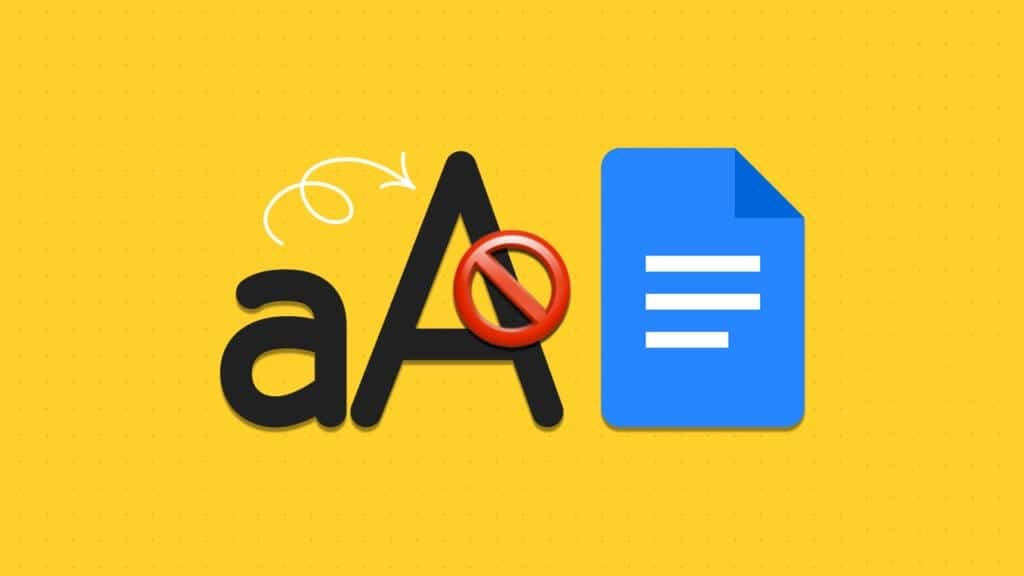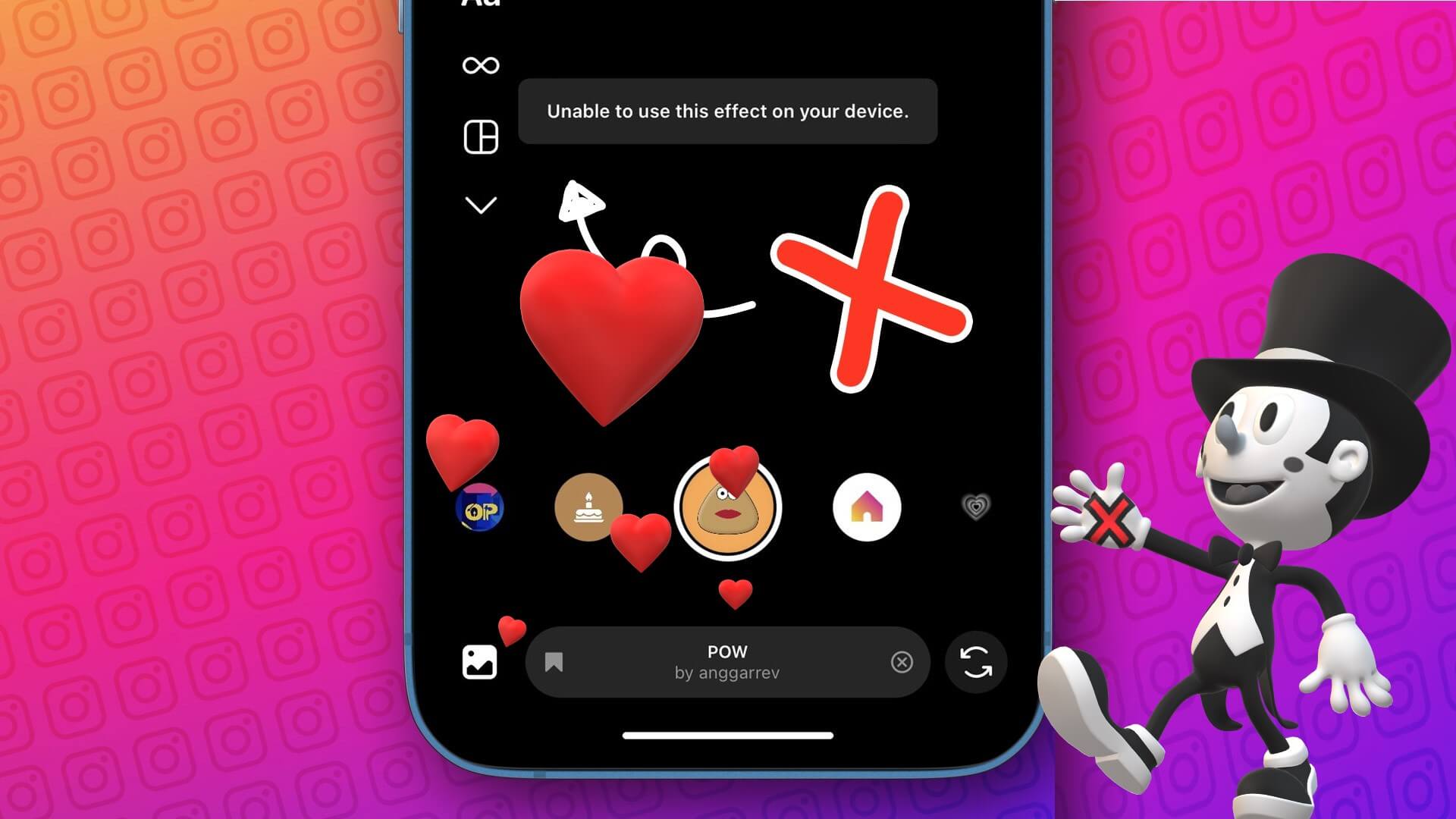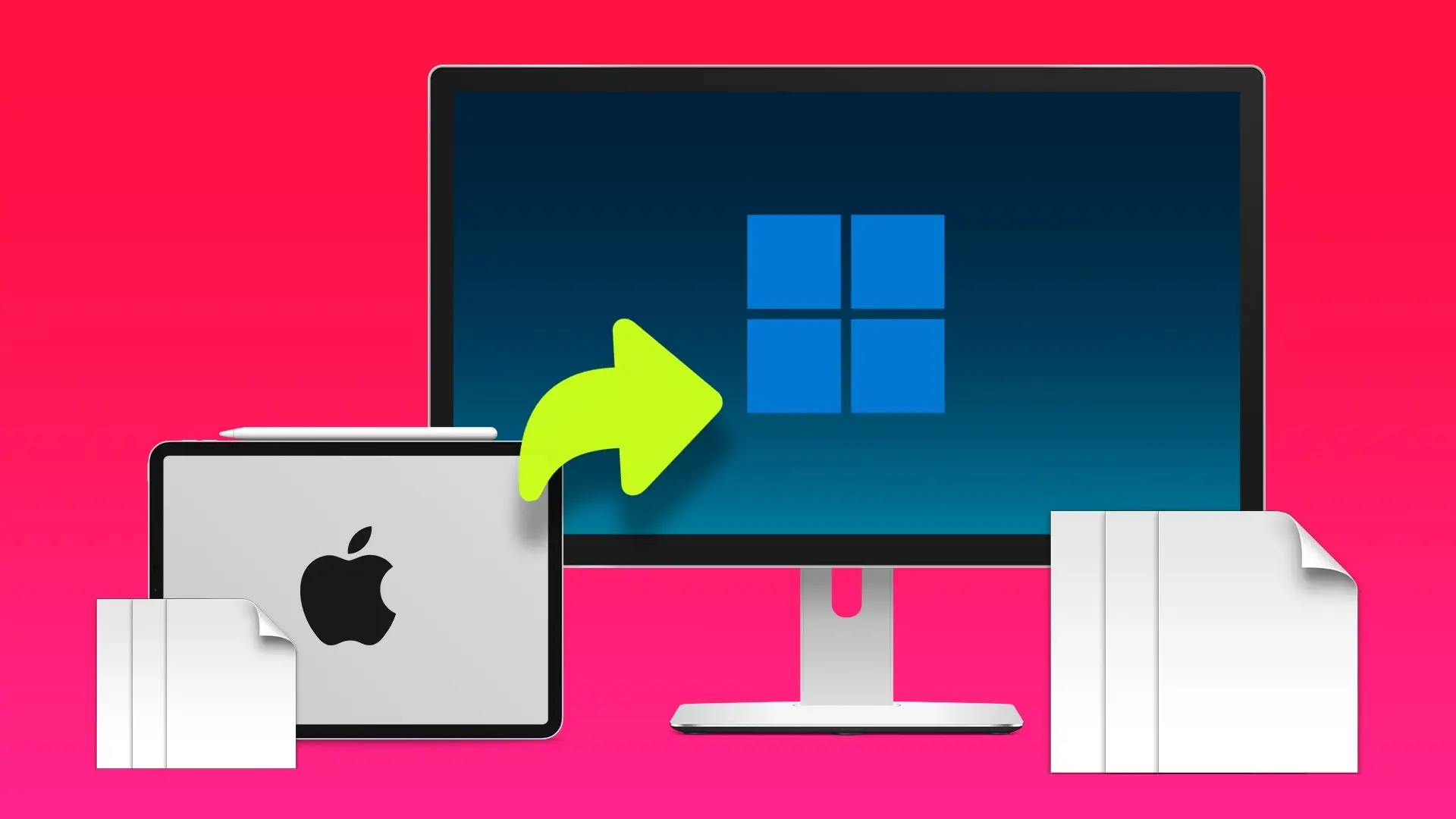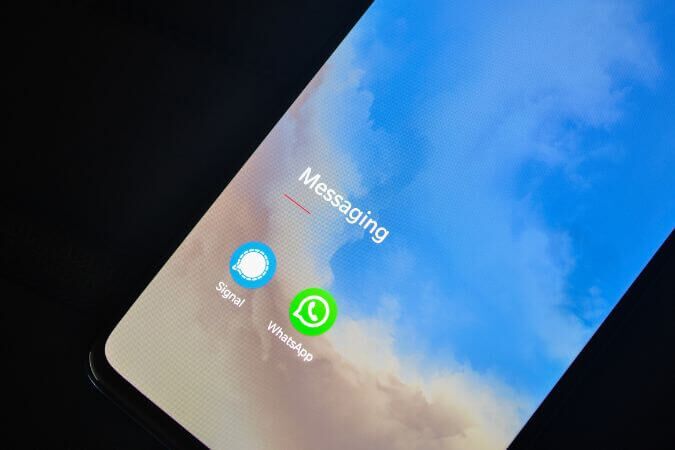Amazon Fire TV Stick — удобное и доступное устройство для потоковой передачи данных. Несмотря на то, что Amazon обновляет модели Fire TV Stick, надёжность Fire OS, похоже, снижается. Некоторые пользователи часто сталкиваются с проблемами в работе устройства. Черный экран Буферизация, а иногда и полное отсутствие звука. Вы можете исправить проблему отсутствия звука на Fire TV Stick.

Проблемы со звуком на Fire TV Stick могут испортить идеальные выходные, которые вы запланировали для своей семьи. Кроме того, бывает сложно понять, связана ли проблема с телевизором или с Fire TV Stick. Мы обсудим каждый из вариантов и расскажем, как включить звук на Fire TV Stick.
1. Отключите звук телевизора и включите его.
Это может показаться простым шагом, но ваши дети могли выключить звук на телевизоре. Убедитесь, что телевизор действительно находится в обычном режиме, и увеличьте громкость.
Если вы используете дома внешнюю звуковую систему, вам также придется ее перенастроить.

2. Сброс настроек Amazon Fire TV Stick
Ненадежное подключение HDMI может привести к проблемам со звуком на Fire TV Stick. Отключите Fire TV Stick от телевизора, выключите питание и подождите несколько минут.
Снова подключите Fire TV Stick к телевизору и попробуйте воспроизвести видео, чтобы проверить, работает ли звук.
3. Подключитесь к высокоскоростному интернет-соединению.
Если вы пытаетесь смотреть фильм или телепередачу через медленное интернет-соединение, вы заметите сбои в видео- и аудиовыходах. Также могут наблюдаться задержки звука.
Подключите Fire TV Stick к более быстрому и надежному интернет-соединению. Если ваш Wi-Fi-роутер поддерживает два диапазона, подключитесь к диапазону Wi-Fi 5 ГГц.
4. Включите AV-ресивер.
Некоторые пользователи выбирают AV-ресивер для передачи звука с Fire TV Stick на внешние динамики (например, систему домашнего кинотеатра с объёмным звучанием). Убедитесь, что AV-ресивер включён, а Fire TV Stick выбран в качестве одного из источников.

Внимательно осмотрите AV-ресивер. Если он включён, вы заметите, что индикаторы горят. Если нет, нажмите кнопку питания и включите его. Если же AV-ресивер уже включён, но проблемы со звуком всё ещё наблюдаются, перейдите к остальным методам устранения неполадок.
5. Измените настройки окружающего звука.
Fire TV Stick позволяет пользователям выбирать наилучший аудиовыход в зависимости от устройства вывода аудиоконтента. Некоторые типы контента поддерживают Disney+ и Netflix Dolby Digital+ Если динамик или подключенный усилитель не поддерживает Dolby Digital Вы можете заметить, что в видео нет звука.
Внесите соответствующие изменения в меню настроек Fire TV Stick.
Шаг 1: На домашней странице Fire TV Stick прокрутите вниз до меню. Настройки.
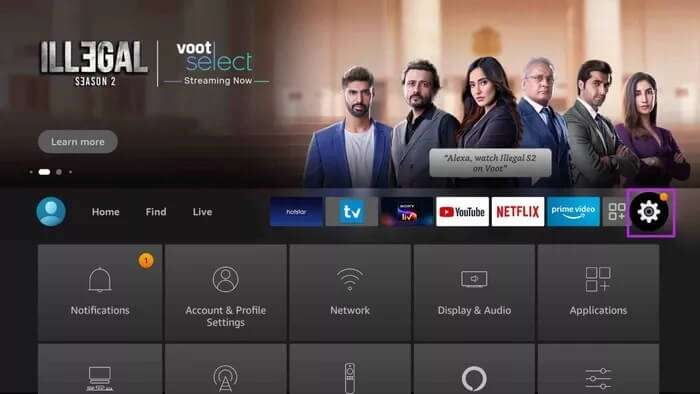
Шаг 2: перейти к Дисплей и звук.
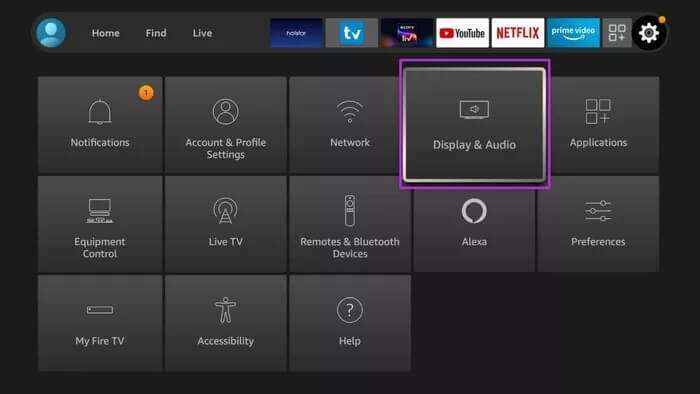
Шаг 3: Найдите звук.
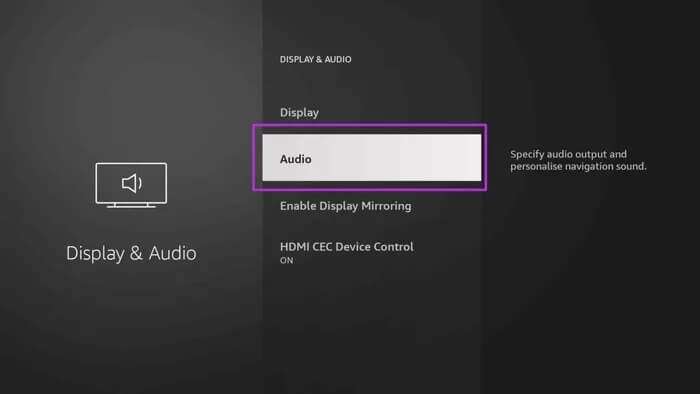
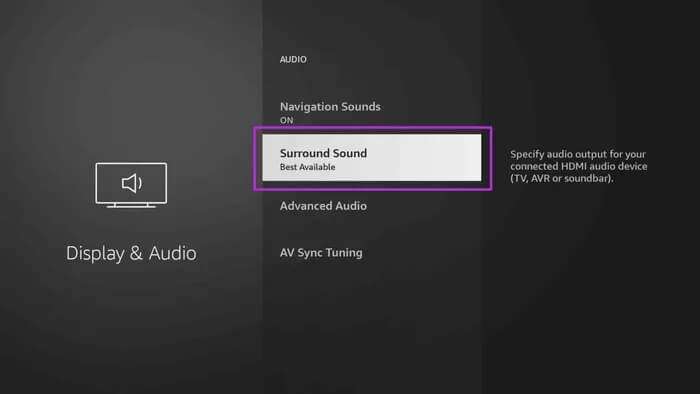
Найдите Лучший из доступных из следующего списка.
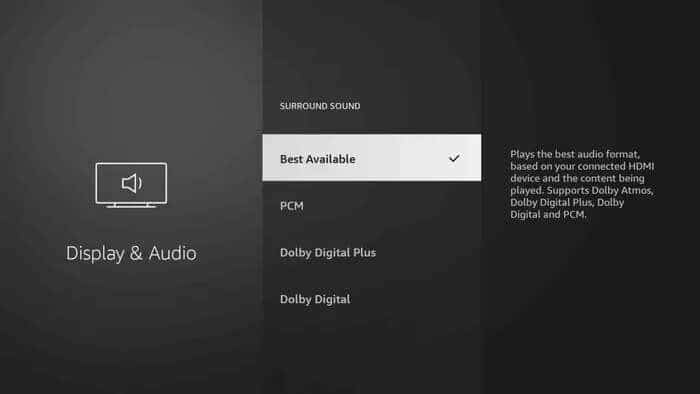
6. Исправлена синхронизация звука и видео.
Возникают ли задержки звука при просмотре контента на Fire TV Stick? Есть простой способ исправить эту проблему в настройках. Вот как это сделать.
Шаг 1: открыть меню Настройки Fire TV Stick.
Шаг 2: открыть меню Дисплей и звук.
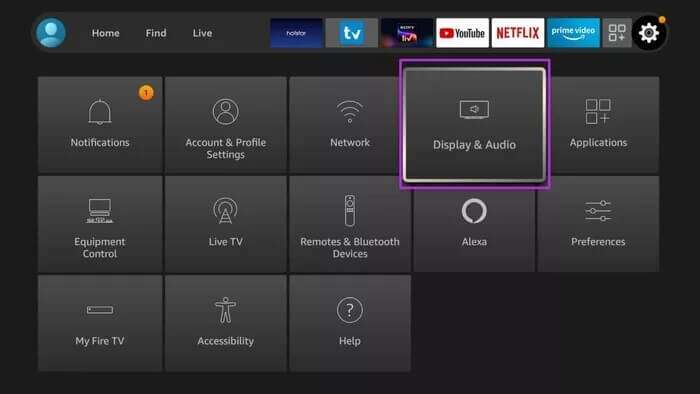
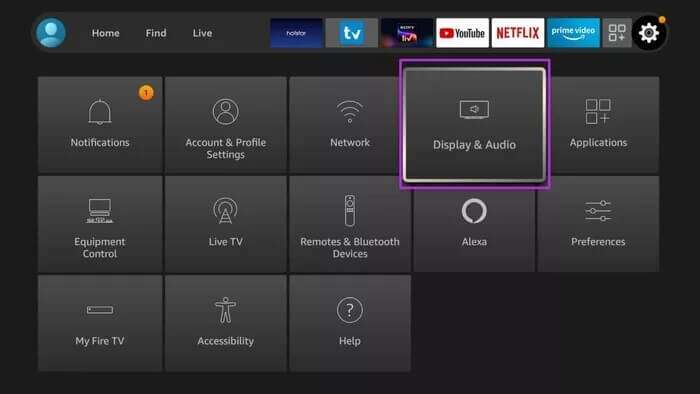
Шаг 3: Найдите звук.
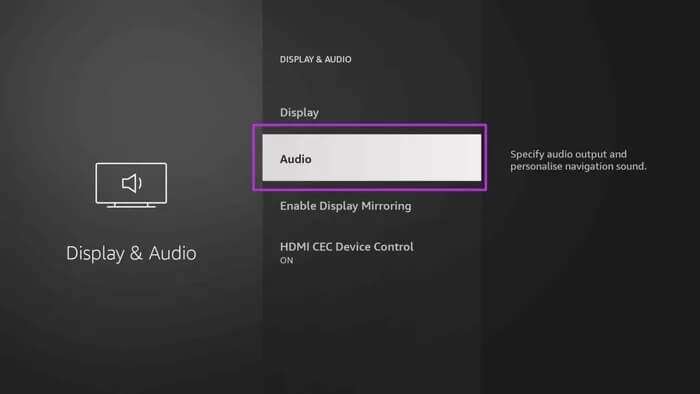
Шаг 4: Нажмите Настройка AV-синхронизации.
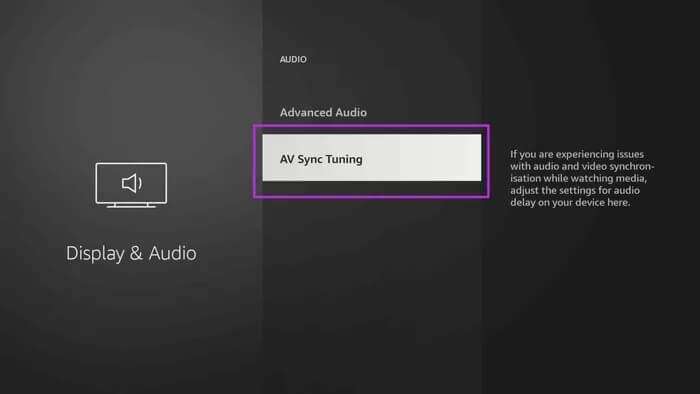
Он откроет видеоплеер по умолчанию, чтобы исправить синхронизацию аудио/видео при просмотре мультимедиа.
7. Настройка звуковой панели вручную
Совместимые динамики сторонних производителей могут улучшить качество звука на вашем телевизоре. Если Fire TV Stick не распознаёт подключённую аудиосистему, вам придётся настроить её вручную.
Шаг 1: Из списка Настройки Fire TV , Найдите Управление оборудованием.
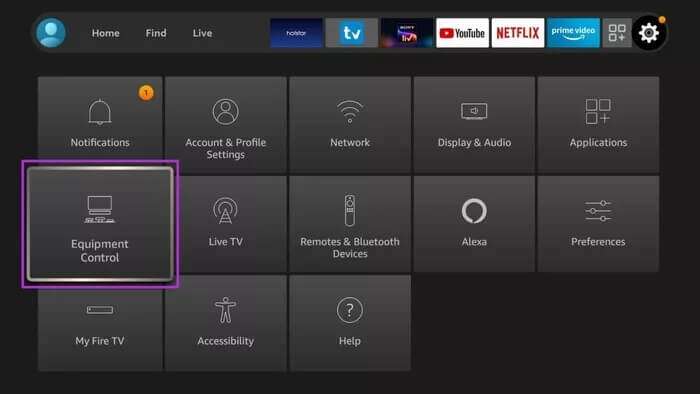
Шаг 2: Найдите Управление оборудованием.
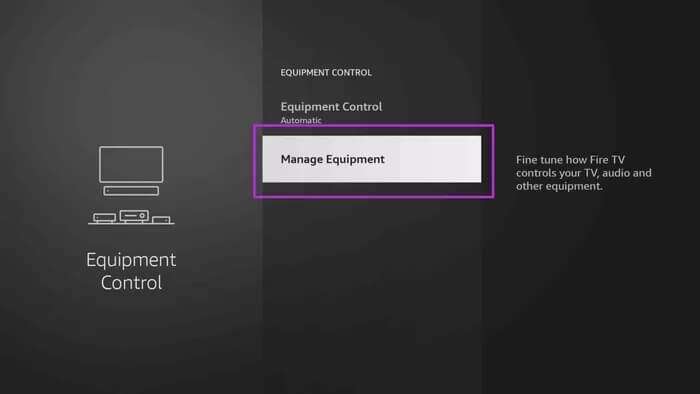
Шаг 3: Нажмите Добавить оборудование и выберите Soundbar из следующего списка.
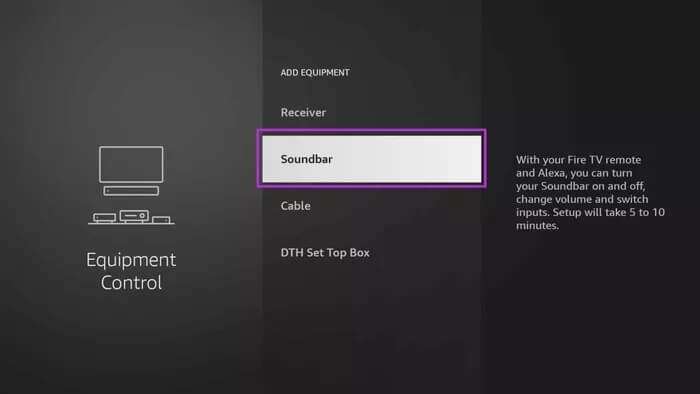
8. Убедитесь, что порт HDMI поддерживает аудио.
Большинство телевизоров имеют порт HDMI. HDMI Звук включён. Проблема возникает при попытке подключения Fire TV Stick к дисплею или ПК. Некоторые порты не поддерживают HDMI Звук не выводится вообще.
Используйте другой порт HDMI или устройство для воспроизведения контента Fire TV Stick.
9. Перезагрузите Fire TV Stick.
Сначала мы сбросим физическое подключение Fire TV Stick к телевизору. Теперь выполним программную перезагрузку. Вот как перезагрузить Amazon Fire TV Stick.
Шаг 1: открыть меню Настройки Fire TV Stick.
Шаг 2: Найдите Мой пожарный телевизор.
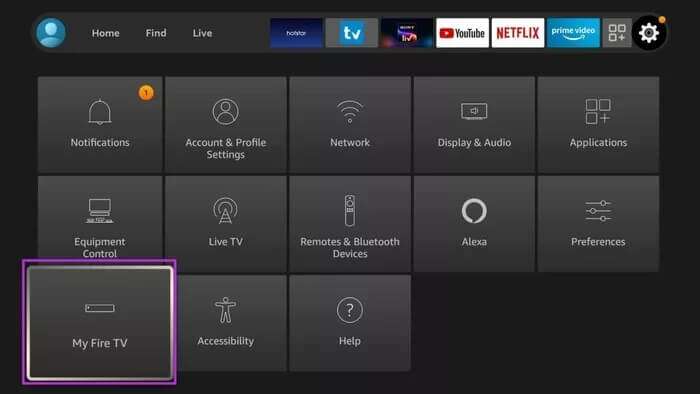
Шаг 3: Найдите Перезагрузить из следующего списка.
увеличить громкость
Возникают проблемы со звуком в каком-либо приложении на Fire TV Stick? Вы можете принудительно закрыть установленное приложение или Переустановите его. Чтобы исправить проблему со звуком. Если вы это сделаете,Jailbreak Fire TV Stick Если вы установили сторонние приложения из Интернета, вам следует удалить их, поскольку они непроверенные и могут нарушить основные функции Fire TV Stick, например звук.
Если вы воспроизводите контент через веб-плеер в браузере Amazon Silk, убедитесь, что плеер не находится в режиме отключения звука.
Какой приём сработал у вас? Поделитесь своими результатами в комментариях ниже.